- установить свойства системы (Properties),
- завершить работу с программой PowCom (End).
Главное окно программы после нажатия опции «Communication» показано на рисунке 6.6.
|
|
Рисунок 6.6 – Главное окно программы PowCom опции «Communication»
Главное окно программы PowCom после нажатия опции «Supervision» показано на рисунке 6.7.
Меню позволяет:
- установить параметры работы СБЭП « Set parameters»,
-
просмотреть
версию программного обеспечения СБЭП «Program
version»,
-
установить дату и
время «Set date/time», 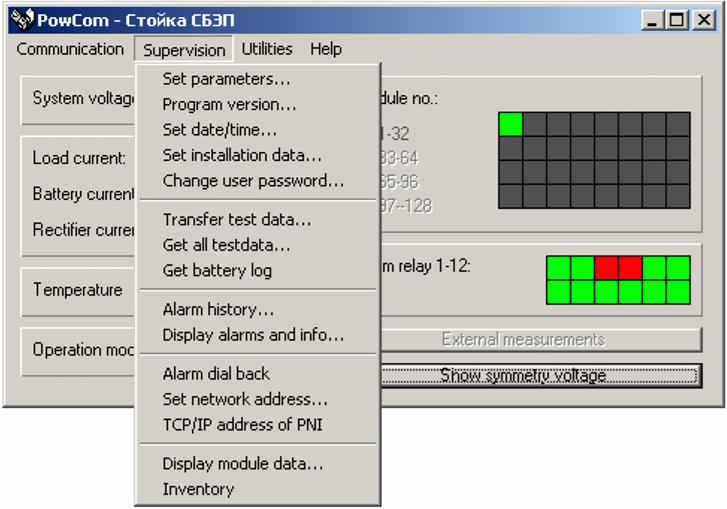
Рисунок 6.7 – Главное окно программы PowCom с открытым ниспадающим
меню «Supervision»
-
установить дату
инсталляции программы, от которой начинается
отсчет длительных временных интервалов,
используемых при работе
СБЭП, таких как период между ускоренными зарядами батарей и т.п.
«Set installation data»,
- изменить пароль доступа к управлению СБЭП «Change user password»,
- просмотреть результаты теста «Transfer test data»,
- получить данные последних 10 тестов АБ «Get all testdata»
-
получить
ежемесячно фиксируемые данные о батареях «Get battery
log»,
- просмотреть журнал аварийных сообщений «Alarm history»,
- просмотреть информацию о текущих аварийных сообщениях «Display alarms and info»,
-
установить
список и параметры телефонных звонков, выполняемых
СБЭП при аварии «Alarm dial back»,
- установить сетевой адрес СБЭП в сети RS–484 «Set network address»,
- установить сетевой адрес СБЭП в локальной/глобальной сети «TCP/IP address of PNI»,
-
просмотреть
информацию о модулях СБЭП и режимах их работы
«Displey module data»,
- изменить конфигурацию оборудования СБЭП «Inventory».
Главное окно программы PowCom после нажатия опции «Utilities» показано на рисунке 6.8.
|
|
Рисунок 6.8 – Главное окно программы PowCom с открытым меню «Utilities»
Меню «Utilities» позволяет:
-
настроить
и включить/выключить периодическую запись режима
работы СБЭП в log–файл «Log Data»,
- просмотреть результаты тестирования АБ «View test data»,
-
просмотреть
содержимое файла параметров СБЭП «View parameter
file», изменить
программную конфигурацию СБЭП «Update
configuration»,
-
включить/выключить
кнопки быстрого вызова функций в главном
окне «ButtonBar».
Выбор параметров системы. Для установки параметров системы нажмите «Supervision» «Set parameters». Появится окно, показанное на рисунке 6.9.
|
|
Рисунок 6.9 – Окно ввода параметров СБЭП
Количество доступных функций зависит от типа СБЭП. Не все значения, приведенные в данном окне, используются на всех установках. Некоторые системы имеют более одного выходного напряжения. В таком случае выбирается специальное окно, управляющее одним или группой выпрямителей, «Select rectifier» (Выбор выпрямителей). Некоторые системы имеют гальванически изолированные выходные шины и возможность индивидуальной настройки параметров аварийных сообщений. В этом случае выпрямитель должен быть выбран до настройки этих параметров. Однако, когда установки сделаны для одного модуля в группе, другие модули автоматически настраиваются соответственно его установкам.
Select U1 – U4 (U1…U4 – напряжение выхода. Выбор базового напряжения – выбор режима работы). U1– поддержание нормального режима – подзаряд АБ. U2 – ускоренный заряд. U3– тестирование АБ. U4 – установка напряжения по усмотрению пользователя.
Current limit (Предельное значение тока). Дает возможность выбрать максимальное значение тока для системы. Устанавливается в процентах от максимального суммарного тока установленных выпрямителей.
Low voltage alarm (Аварийный сигнал – пониженное
напряжение).
Устанавливает нижнюю границу срабатывания аварийной сигнализации по
Uвых.
Уважаемый посетитель!
Чтобы распечатать файл, скачайте его (в формате Word).
Ссылка на скачивание - внизу страницы.